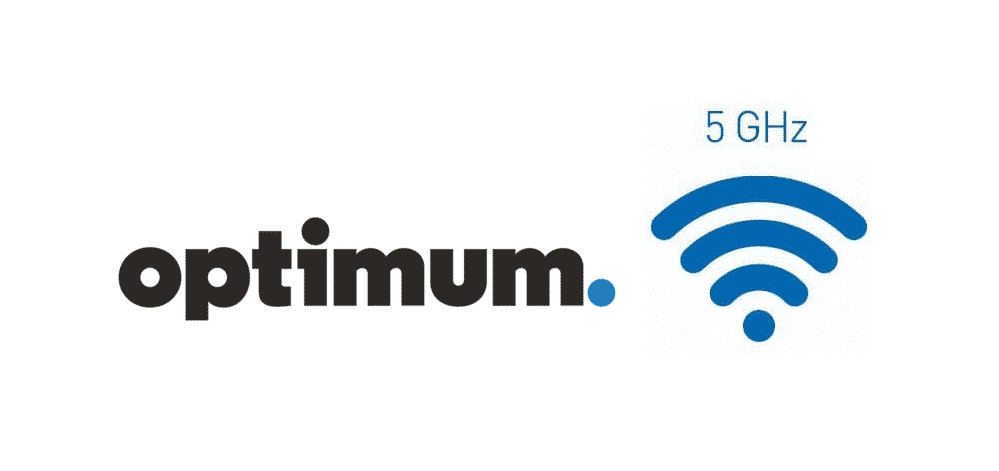Содржина
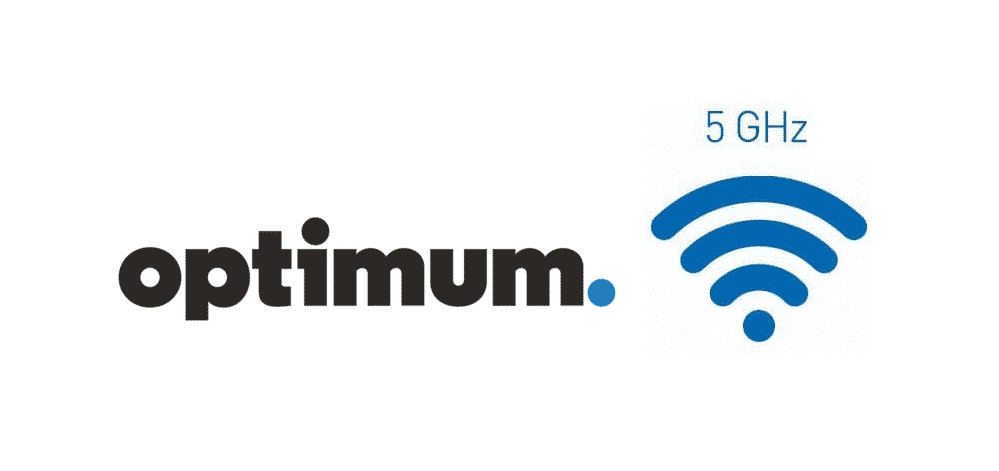
не се прикажува оптималната Wi-Fi од 5 GHz
Оптимум е еден од премиум интернет провајдерите што ви овозможува да уживате во совршената предност на мрежното поврзување.
Не само тоа, туку и Оптимум има најбрзи брзини, подобра јачина на сигналот, а секако и соодветна опрема. Ги добивате најдобрите рутери од Optimum како дел од вашиот претплатен план што ви овозможува најбрзи брзини, подобра покриеност и пристап до некои од достапните најпремиум функции.
Добивате пристап до Wi-Fi од 5 GHz и на рутерите Optimum. Сепак, ако не се појави поради која било причина, еве неколку работи што ќе треба да ги направите за да функционира за вас.
Не се прикажува оптимална WiFi од 5 GHz
1) Циклус на напојување
Можеби има некоја грешка на вашиот рутер што може да предизвика да се соочите со овој проблем и тоа не е нешто што би сакале. Сепак, најчесто е прилично лесно да се реши проблемот за вас. Циклусот за напојување ќе ви помогне совршено при такви услови и само треба да го извадите кабелот за напојување од вашиот рутер Optimum минута или две. Подобро би било ако можете да ги извадите и другите кабли и да го оставите да одмори една минута.
Исто така види: Црвено светло трепка Продолжувач на опсег на Linksys: 3 поправкиПотоа, прво ќе треба да го приклучите кабелот за етернет, а потоа кабелот за напојување на рутерот како добро. Рутерот ќе се вклучи после тоа, и ќе можете да се уверите дека 5 GHz е вклучен и работи уште еднаш безшто ви предизвикува проблеми.
2) Ресетирај
Постои друга можност дека сте смениле некои од поставките на вашиот рутер и тоа може да биде и причината за овој проблем со кој се соочувате. Значи, за да го поправите тоа, ќе треба да го ресетирате оптималниот рутер на неговите стандардни поставки и тоа ќе биде најдоброто нешто што можете да го направите за да функционира.
Позади има копче за ресетирање на вашиот Optimum рутер што треба да го притискате 10-15 секунди додека сите светла на вашиот рутер не трепнат еднаш. Штом светлата ќе трепкаат, рутерот ќе се ресетира на неговите стандардни поставки.
По ресетирањето, ќе треба повторно да ги конфигурирате поставките на вашиот рутер вклучувајќи ги SSID, лозинката и шифрирањето, но ова секако ќе биде најдоброто нешто што треба да го реши проблемот за вас и можете да направите Wi-Fi од 5 GHz да работи на вашиот оптимален рутер уште еднаш.
3) Контактирајте со поддршката
Исто така види: Како да ја одделам мојата е-пошта на Yahoo од AT&T?На крај, ако ништо досега не ви успеало, ќе треба да го контактирате одделот за поддршка бидејќи тие ќе можат совршено да ви помогнат со ситуацијата. Откако ќе го контактирате одделот за поддршка, тој ќе може да ви помогне со решавање проблеми и дијагностицирање на проблемот.
Сепак, ако нешто не е во ред со хардверот на вашиот рутер, тие исто така може да ви помогнат при замена на рутерот со нов и тоа би ви помогнало совршено.